Heim >System-Tutorial >Windows-Serie >Was soll ich tun, wenn ich bei der Win11-Freigabe zur Eingabe von Netzwerkanmeldeinformationen aufgefordert werde?
Was soll ich tun, wenn ich bei der Win11-Freigabe zur Eingabe von Netzwerkanmeldeinformationen aufgefordert werde?
- WBOYWBOYWBOYWBOYWBOYWBOYWBOYWBOYWBOYWBOYWBOYWBOYWBnach vorne
- 2024-02-14 15:45:152122Durchsuche
Der
php-Editor Yuzai gibt Ihnen die Antwort. Wenn Sie ein Win11-System verwenden, werden Sie möglicherweise zur Eingabe von Netzwerkanmeldeinformationen aufgefordert. Dies liegt daran, dass das System für den Zugriff auf die Netzwerkfreigabe die Eingabe der korrekten Anmeldeinformationen verlangt. Die Lösung für dieses Problem besteht darin, sicherzustellen, dass der von Ihnen eingegebene Benutzername und das Kennwort mit den Anmeldeinformationen für die Netzwerkfreigabe übereinstimmen und dass Ihre Netzwerkverbindung ordnungsgemäß stabil ist. Wenn das Problem weiterhin besteht, können Sie versuchen, Ihren Computer neu zu starten oder Ihren Netzwerkadministrator um Hilfe zu bitten. Hoffentlich helfen Ihnen diese Lösungen dabei, das Problem der Freigabeaufforderung zur Eingabe von Netzwerkanmeldeinformationen zu lösen.
Analyse der Win11-Freigabeaufforderung zur Eingabe von Netzwerkanmeldeinformationen
1 Zuerst klicken wir mit der rechten Maustaste auf das Startmenü und öffnen „Ausführen“.
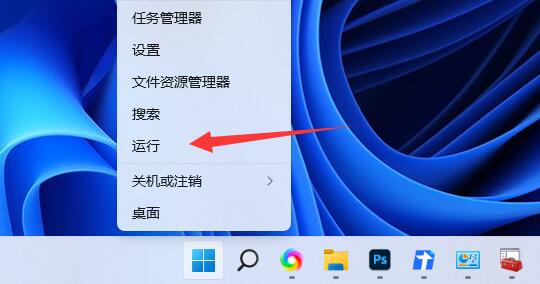
2. Geben Sie dann „compmgmt.msc“ ein und drücken Sie die Eingabetaste, um es auszuführen.
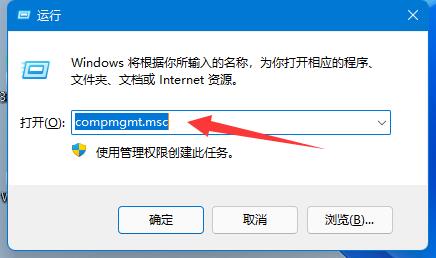
3. Geben Sie dann „Benutzer“ ein und doppelklicken Sie, um das „Gast“-Konto zu öffnen.
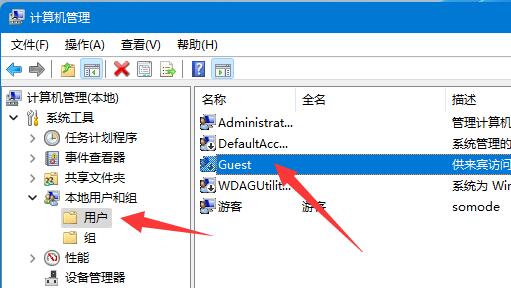
4. Überprüfen Sie dann die drei Optionen oben und klicken Sie unten auf „OK“.
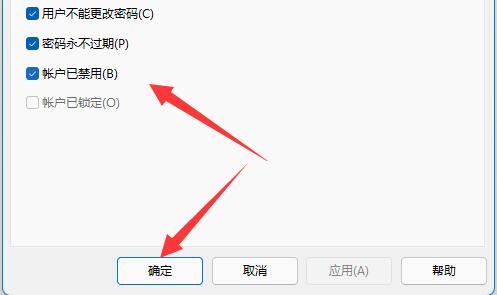
5. Nachdem Sie ein Konto erstellt haben, suchen Sie den Ordner, den Sie freigeben möchten, klicken Sie mit der rechten Maustaste und öffnen Sie „Eigenschaften“.
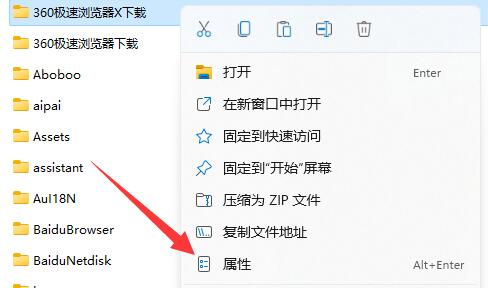
6. Geben Sie die Option „Teilen“ ein und klicken Sie auf „Teilen“.
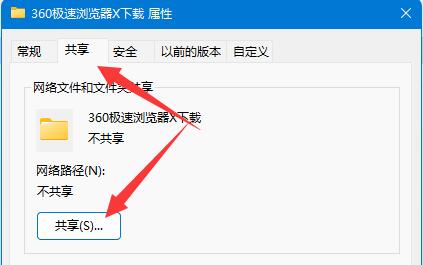
7. Geben Sie dann „Gast“ ein und klicken Sie auf „Hinzufügen“.
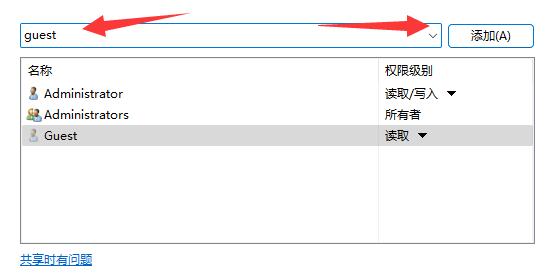
8. Ändern Sie nach dem Hinzufügen die Berechtigung in „Lesen/Schreiben“.

9. Nachdem die Änderungen abgeschlossen sind, klicken Sie auf „Erweiterte Freigabe“ und „Diesen Ordner freigeben“.
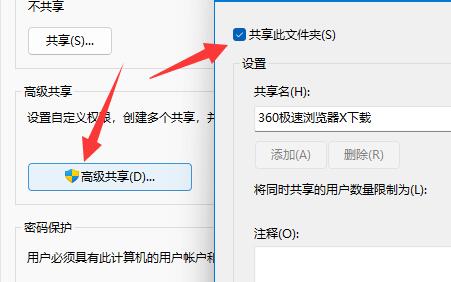
Das obige ist der detaillierte Inhalt vonWas soll ich tun, wenn ich bei der Win11-Freigabe zur Eingabe von Netzwerkanmeldeinformationen aufgefordert werde?. Für weitere Informationen folgen Sie bitte anderen verwandten Artikeln auf der PHP chinesischen Website!
In Verbindung stehende Artikel
Mehr sehen- Ist es notwendig, das Laufwerk zu teilen, wenn Win11 nur ein Laufwerk C hat?
- Was soll ich tun, wenn Win11 den zweiten Monitor nicht erkennen kann?
- So begrenzen Sie den Breitbandverkehr im Win11-System
- So installieren Sie das ISO-Image im Win11-System
- Schritt-für-Schritt-Anleitung zur Neuinstallation des Win11-Systems von einem USB-Datenträger

